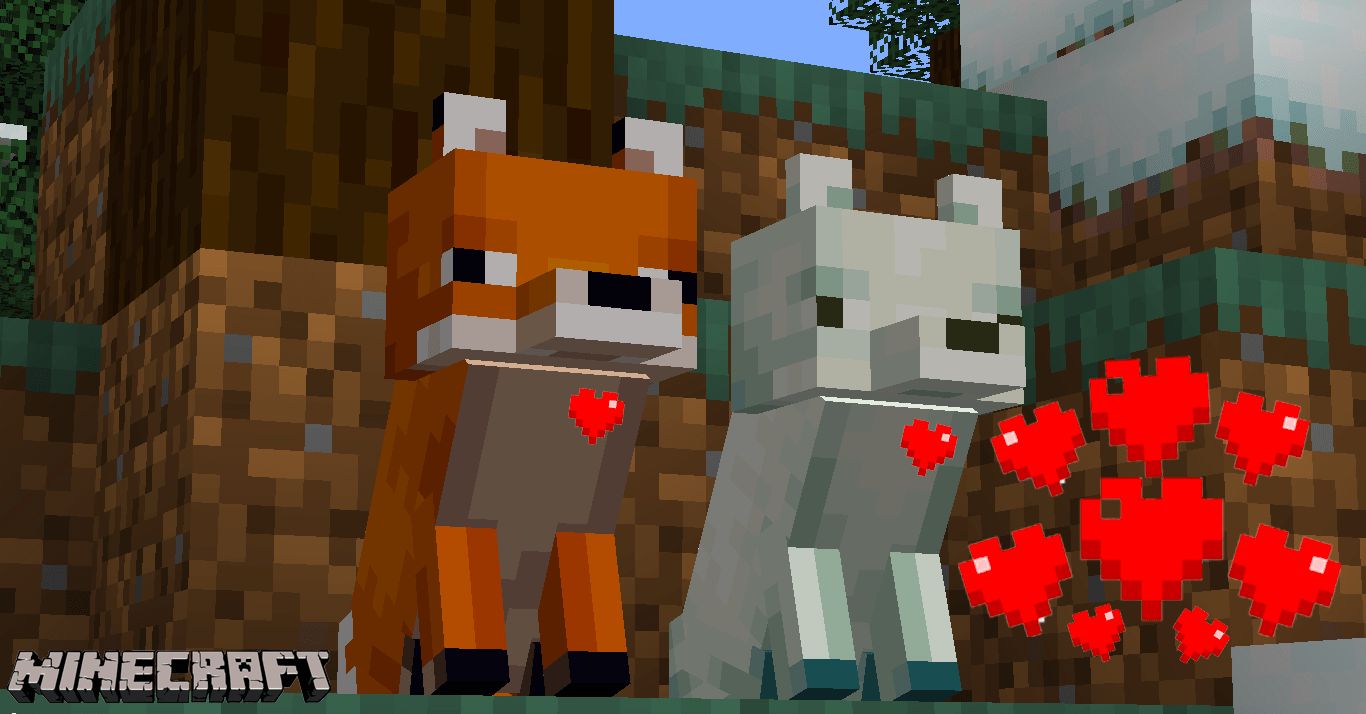คุณสามารถใช้ Xbox One ได้โดยไม่ต้องใช้คอนโทรลเลอร์ แต่คุณไม่จำเป็นต้องใช้ฟังก์ชันทั้งหมดที่มีอยู่ คุณสามารถควบคุมองค์ประกอบของคอนโซล แชท และแชร์การอัปเดตด้วยแอป เชื่อมต่อเมาส์และคีย์บอร์ดแบบสแตนด์อโลน หรือใช้อะแดปเตอร์ของบริษัทอื่นเพื่อเชื่อมต่อเมาส์และแป้นพิมพ์

คุณจะไม่สามารถเล่นเกมได้มากมาย และแน่นอนว่าไม่ใช่เกมที่เร็วหรือกระตุกมากกว่า เว้นแต่คุณจะใช้อะแดปเตอร์นั้น ทั้งแอพหรือตัวเลือกเมาส์และคีย์บอร์ดไม่เหมาะ แต่สามารถทำงานได้หลังจากแฟชั่น อะแดปเตอร์เป็นตัวเลือกที่ดีที่สุด แต่ก็มีราคาแพงเช่นกัน หากคุณไม่มีคอนโทรลเลอร์ คอนโทรลเลอร์เสีย และคุณกำลังรอการมาทดแทนหรืออย่างอื่น คุณสามารถใช้ Xbox One โดยไม่ต้องใช้คอนโทรลเลอร์ด้วยวิธีใดวิธีหนึ่งเหล่านี้

ใช้แอป Xbox
แอป Xbox มีมาสองสามปีแล้วและเป็นวิธีที่มีประสิทธิภาพในการควบคุม Xbox One ของคุณ คุณสามารถแชทกับเพื่อน มองหากลุ่มในเกม อัปเดตฟีดกิจกรรม ดูวิดีโอและโปรโมชันของเกม ซื้อเกมจากระยะไกลสำหรับ Xbox ของคุณและใช้เป็นตัวควบคุมสื่อสำหรับการชมภาพยนตร์หรือทีวี
แอพและ Xbox ของคุณจะต้องอยู่ในเครือข่าย WiFi เดียวกัน แต่ควรหากันโดยไม่มีปัญหาหากอยู่ในเครือข่าย
การใช้แอพในการเล่นเกมนั้นมีข้อ จำกัด มากกว่ามาก คุณสามารถเล่นเกมพื้นฐานได้เนื่องจากแอปสามารถใช้แป้นพิมพ์เพื่อควบคุมได้ แต่ต้องใช้เวลาทำความคุ้นเคยบ้างและไม่มีที่ไหนเลยที่ใกล้เคียงกับคอนโทรลเลอร์ Xbox
แอพพร้อมใช้งานสำหรับ Android และ iPhone และใช้งานได้ดีกับแต่ละแอพ แอปมีแนวโน้มที่จะขัดข้องและเกิดข้อผิดพลาดแม้ว่าจะยังห่างไกลจากความสมบูรณ์แบบ มันทำงานได้ดีกว่าเป็นส่วนเสริมของคอนโทรลเลอร์ Xbox แทนที่จะแทนที่มัน
เมื่อคุณดาวน์โหลดและลงชื่อเข้าใช้แอป Xbox บนอุปกรณ์เคลื่อนที่แล้ว ให้คลิกแท็บสามแถบที่ด้านล่าง จากนั้นเลือก Xbox ที่คุณต้องการเชื่อมต่อ (ตรวจสอบให้แน่ใจว่าอุปกรณ์เคลื่อนที่และ Xbox บนอยู่ในเครือข่าย wifi เดียวกัน มิฉะนั้น คุณจะไม่เห็นคอนโซลของคุณ)

ตอนนี้คุณสามารถเลือกตัวเลือกเพื่อเข้าถึงรีโมท Xbox ได้

หากทำอย่างถูกต้อง หน้าจอของคุณจะมีลักษณะดังนี้:

แม้ว่ามันอาจจะต้องทำความคุ้นเคยบ้าง แต่ก็เป็นคอนโทรลเลอร์ Xbox อย่างแน่นอน คุณอาจต้องลองใช้ฟังก์ชันต่างๆ บ้างเพื่อทำความคุ้นเคย
ใช้เมาส์และคีย์บอร์ดกับ Xbox One
นักเล่นเกมพีซีและนักเล่นเกม Xbox One มักถูกป้องกันไม่ให้เล่นแมตช์เดียวกัน เนื่องจากเมาส์และคีย์บอร์ดสามารถให้ข้อได้เปรียบแก่ผู้เล่นพีซี แล้วถ้าคุณสามารถใช้เมาส์และคีย์บอร์ดกับ Xbox One ได้ล่ะ? คุณสามารถหลังจากแฟชั่น
คุณสามารถใช้เมาส์และคีย์บอร์ด USB เพื่อไปยังส่วนต่างๆ ของ Xbox One ได้แล้ว มีการรองรับเมาส์ในคอนโซลและแป้นพิมพ์ลัดที่กำหนดค่าไว้แล้ว มีเพียงบางเกมเท่านั้นที่เข้ากันได้กับรูปแบบการควบคุมนี้
หน้านี้ในเว็บไซต์สนับสนุน Xbox One จะบอกคุณอย่างชัดเจนถึงสิ่งที่คุณทำได้และไม่สามารถทำได้ด้วยเมาส์และคีย์บอร์ดบน Xbox One หน้านี้ไม่ได้บอกคุณว่าเกมใดบ้างที่รองรับเมาส์และคีย์บอร์ด แต่ฉันรู้ว่า Fortnite และ War Thunder ทำตามที่ฉันทดสอบ
ใช้ดองเกิลของบริษัทอื่นกับ Xbox One

มีดองเกิลของบุคคลที่สามที่ดีสองสามตัวที่ให้คุณเชื่อมต่อและใช้เมาส์และคีย์บอร์ดกับ Xbox One ประกอบด้วย XIM Apex และ IOGEAR KeyMander ดองเกิลทั้งสองนี้จะแปลอินพุตของเมาส์และคีย์บอร์ดลงใน Xbox เพื่อใช้งานในเกม นี่เป็นวิธีเดียวที่ฉันรู้ตอนนี้เพื่อใช้ Xbox One โดยไม่มีตัวควบคุมในการเล่นเกม
พวกเขาไม่ถูกแม้ว่า อะแดปเตอร์ทั้งสองมีราคา 99.99 ดอลลาร์และไม่รวมเมาส์หรือคีย์บอร์ด
ดองเกิลเหล่านี้เชื่อมต่อกับ Xbox ของคุณผ่าน USB และเมาส์และคีย์บอร์ดเชื่อมต่อกับดองเกิล ดองเกิลจะแปลอินพุตจากเมาส์และคีย์บอร์ดเป็นภาษา Xbox ดั้งเดิม จึงสามารถใช้สำหรับรูปแบบการควบคุมทั้งหมดที่คุณมักใช้ในเกม คุณยังสามารถสร้างโปรไฟล์เฉพาะเพื่อให้คุณสามารถใช้ปุ่มลัดหรือปุ่มเมาส์ที่คุณชื่นชอบสำหรับคำสั่งเฉพาะภายในเกม
คำถามที่พบบ่อย
ฉันสามารถเข้าร่วมปาร์ตี้ Xbox โดยไม่มีตัวควบคุมได้หรือไม่
ใช่. คุณสามารถใช้แอปสมาร์ทโฟนเพื่อแชทกับผู้อื่นได้ เปิดแอพแล้วแตะที่ไอคอนแชทที่ด้านล่างของแอพ เลือกไอคอนหูฟังที่มุมบนขวาและคุณจะเข้าร่วมหรือเริ่มปาร์ตี้โดยอัตโนมัติ
ฉันสามารถเชื่อมต่อคอนโทรลเลอร์ Xbox 360 กับ Xbox One ได้หรือไม่
ไม่ น่าเสียดาย จากการทดสอบล่าสุดของเรา แม้แต่คอนโทรลเลอร์ Xbox 360 แบบมีสายก็ไม่มีฟังก์ชันการทำงานเมื่อเสียบเข้ากับ Xbox One อย่างไรก็ตาม มีข่าวลือแพร่สะพัดว่า Xbox One S จะเข้ากันได้อย่างสมบูรณ์กับคอนโทรลเลอร์รุ่นเก่า u003cbru003eu003cbru003e แม้ว่าจะไม่ช่วยคุณในวันนี้ แต่ก็มีความหวังว่าสักวันหนึ่งเราจะถึงจุดที่เราจะสามารถใช้อุปกรณ์เสริมเก่าเหล่านั้นได้อีกครั้งในที่สุด